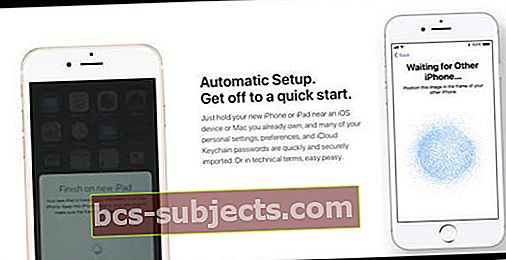Nesvarbu, ar ką tik gavote ranką į naujausią 9,7 colio „iPad Pro“, ar pagaliau patraukėte gaiduką ant savo 12,9 colio brolio, jūs, be abejo, trokštate pradėti. Šis vadovas apima visus pagrindus, kuriuos turite žinoti, kad galėtumėte žengti žemę naudodamiesi naujuoju „iPad Pro“.
Norite nuorodos? Naudokite automatinę sąranką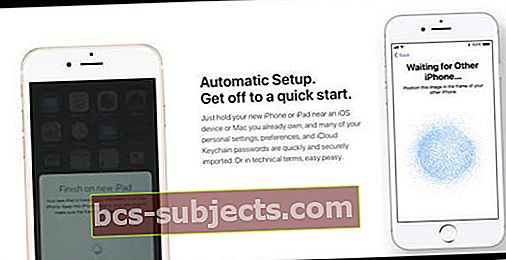
Naudodama „iOS 11“ ir naujesnes versijas, „Apple“ suteikia jums greitas parinktis naudodama automatinio sąrankos funkciją. Viskas, ką jums reikia padaryti, tai įjungti naują įrenginį ir pastatyti jį šalia dabartinio įrenginio. Jei abiejuose įrenginiuose veikia „iOS 11“ ar naujesnė versija, galite eiti. Tiesiog vykdykite sparčiosios pradžios instrukcijas, kad perkeltumėte visą senojo įrenginio turinį į naują „iPhone“, „iPad“ ar „iPod touch“. Norėdami gauti daugiau informacijos, peržiūrėkite šį straipsnį apie „iOS“ automatinės sąrankos funkciją.
Pradiniai nustatymai
Kai pirmą kartą paleidžiate „iPad Pro“, jus pasitinka ikoninis „Apple“ logotipas, po kurio rodomas kelių kalbų „labas“ ekranas. „IPad“ turėtų automatiškai pasirinkti teisingą kalbą pagal jūsų buvimo vietą, tačiau prireikus galite pasirinkti alternatyvią kalbą. Tas pats pasakytina apie šalies ar regiono ekraną, kurį pamatysite toliau.
Jūs ir toliau vadovausitės daugiau sąrankos parinkčių, įskaitant „iPad“ prijungimą prie „Wi-Fi“ tinklo, vietovės paslaugas, kurias turėsite įgalinti naudoti tam tikras programas, pvz., Žemėlapius, ir nustatyti kodą ir „Touch ID“, kuriuos aš labai mėgstu. rekomenduoju tai padaryti. Jei pageidaujate, galite praleisti kai kurias iš šių parinkčių ir nustatyti jas vėliau, tačiau daug mažiau vargo jas įdiegti priekiniame gale.
Galite nustatyti naują „iPad“ kaip naują įrenginį arba atkurti iš ankstesnio „iPad“. Kadangi dauguma „iPad Pro“ pirkėjų tikriausiai atnaujina iš senesnio „iPad“, pastaroji galimybė yra prasmingiausia.
Jei norite eiti į senąją mokyklą, galite atkurti „iPad“ iš „iCloud“ atsarginės kopijos arba per USB kompiuterį, kuriame veikia „iTunes“. Jei nuspręsite atkurti iš „iCloud“, jums tereikės įvesti „iCloud“ prisijungimo vardą ir slaptažodį, kad pradėtumėte procesą. Bet kokiu atveju atkuriant atsarginę kopiją „iPad“ bus nustatytos tos pačios programos ir nustatymai, kuriuos turėjote naudodami seną įrenginį. Baigę atkurti „iPad“, būsite pasirengę naudoti naująjį „iPad Pro“.
Sąranka kaip naujas įrenginys
Jei jums patinka naujos pradžios idėja, tai yra būdas nustatyti naują „iPad“ kaip naują įrenginį, o jei tai pirmas jūsų „iPad“ pirkinys, tai yra vienintelė jūsų galimybė. Yra keli papildomi veiksmai, kad galėtumėte nustatyti, eidami šiuo keliu, tačiau gali būti verta kompromisą, jei jūsų ankstesniame „iPad“ saugykloje buvo užkimšta daugybė senų duomenų.
Dalis pradinio sąrankos proceso yra „iPad“ susiejimas su „iCloud“ paskyra. Jei turite esamą paskyrą, galite ją prijungti prie naujojo „iPad“ ir vis tiek nustatyti įrenginį kaip naują. Jei esate naujas „Apple“ konvertuotojas, turėsite sukurti nemokamą „iCloud“ paskyrą, kurią pirmiausia naudosite programoms, muzikai, knygoms įsigyti ir prieigai prie visų kitų „Apple“ paslaugų.

Baigę pradinį sąrankos procesą, pirmiausia turėsite padaryti savo paštą, kontaktus ir kalendorius prie naujo „iPad“. Norėdami tai padaryti, eikite į programą „Nustatymai“ ir pasirinkite „Paštas“, „Kontaktai“ ir „Kalendoriai“. Čia galite pasirinkti paslaugų teikėją, kuriame yra jūsų el. Paštas ir kita informacija. Nustatyti daugumą pagrindinių paslaugų, tokių kaip „Gmail“ ir „Outlook“, yra labai paprasta, ir jums tereikia prisijungimo informacijos. Tačiau jei dirbdami jungiatės prie „Exchange“ paskyros, gali tekti susisiekti su savo IT skyriumi, kad gautumėte sudėtingesnės informacijos, reikalingos šiai sąrankai atlikti.
Papildomos sąrankos parinktys

Šiuo metu esate tinkami pradėti dirbti su naujuoju „iPad“, tačiau tai yra keli papildomi dalykai, kuriuos norėsite nustatyti, kad kuo geriau išnaudotumėte savo pirkinį.
Jūs tikriausiai gerai žinote apie „Apple Pay“ ir jį nustatę, „Apple“ programėlių ir kito turinio bei paslaugų įsigijimas tampa vėjeliu. Be to, daugelyje programų yra integruota „Apple Pay“, kad galėtumėte ją naudoti ir pirkdami šiose programose. „Apple Pay“ galima nustatyti nuėjus į programą „Nustatymai“ ir pasirinkus „Piniginė“ ir „Apple Pay“.
„Apple“ „iMessage“ ir „FaceTime“ paslaugos yra puikūs būdai palaikyti ryšį su draugais ir šeima, kurie taip pat naudojasi „Apple“ įrenginiais. Abi paslaugas galite nustatyti „Nustatymų“ programoje. „Messages“ ir „FaceTime“ turi atitinkamus skirtukus „Settings“ programoje, todėl eikite į tuos, kad jie būtų suaktyvinti.
Turėtumėte būti visi pasirengę naudoti savo naują „iPad Pro“. Tikiuosi, kad šis vadovas jums padėjo šiame procese. Dabar naudokitės naujuoju įrenginiu!
Dar neturite „iPad Pro“? Kodėl nesikreipiate į „B&H Photo“ ir nepagriebiate? Ne tik jūs nebūsite apmokestinti mokesčiais, bet ir nemokamai pristatysite.